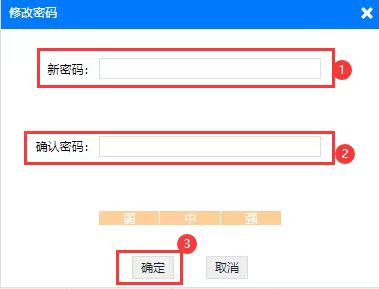一、学工系统登录
(一)PC端登录
1.登录方式:打开PC端浏览器,推荐Chrome内核浏览器
2.登录地址:http://stusys.sdufe.edu.cn/
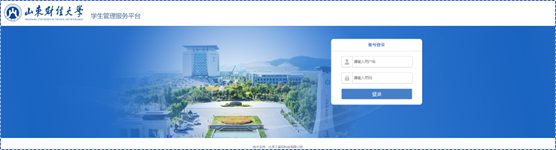
二、学生信息管理
1.点击左侧导航栏【学生信息管理】,然后点击【在校生管理】,加载出如下页面
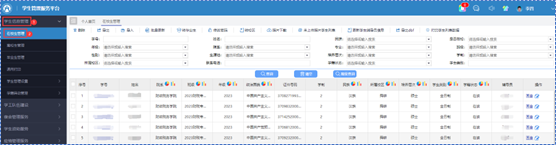
2.勾选要修改的学生,然后点击编辑图标。
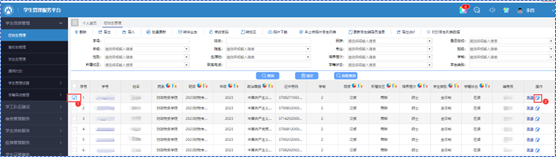
3. 进入学生基本信息编辑页面,如下图所示,有框线的均是可以编辑修改的,如‘是否在校’,修改完成点击【保存】,该按键在页面的最下方。
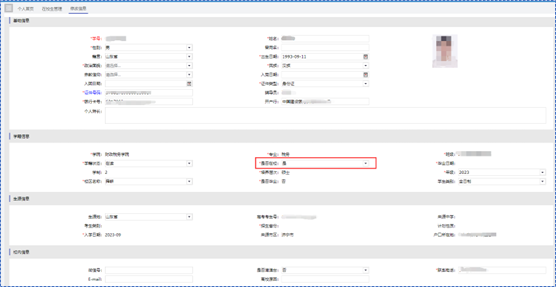
4.单个学生照片修改。进入学生基本信息编辑页面,如下图所示,点击编辑图标,重新上传照片,照片要求请查阅《学工系统(门禁)上传照片说明》https://student.sdufe.edu.cn/info/1003/4025.htm
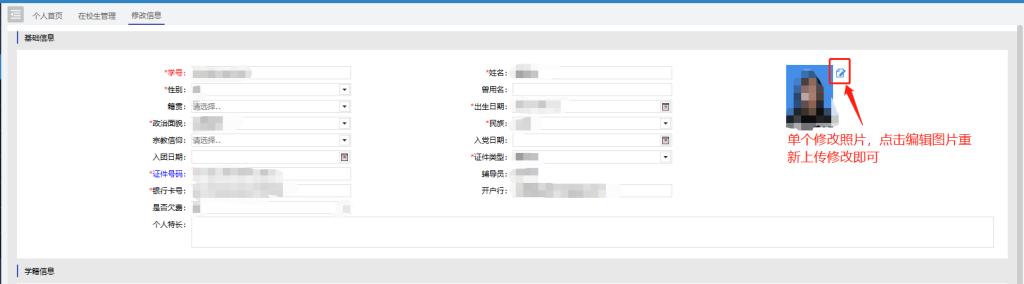
三、照片批量导入
1.点击左侧导航栏【学生信息管理】,然后点击【学生管理设置】,然后点击【照片批量导入】,加载出如下页面:
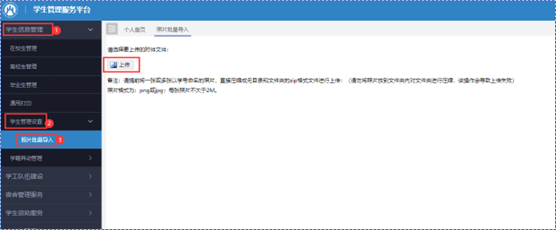
2.点击【上传】,弹窗出文件选择页面
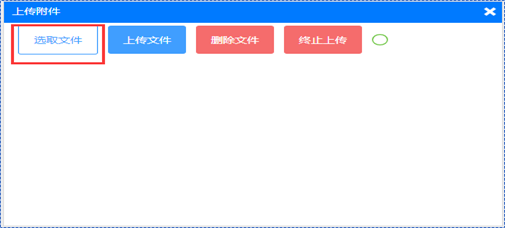
3.点击【选取文件】,页面跳转至本地存放照片的路径,选中要上传的文件,点击【打开】
特别说明:
1、 照片导入必须是zip压缩包
2、 照片文件格式要求JPG或PNG格式。
3、照片命名为学号或者工号
4、根目录下,全选照片,点击右键,点击“添加到压缩文件”,弹出对话框选择zip格式压缩
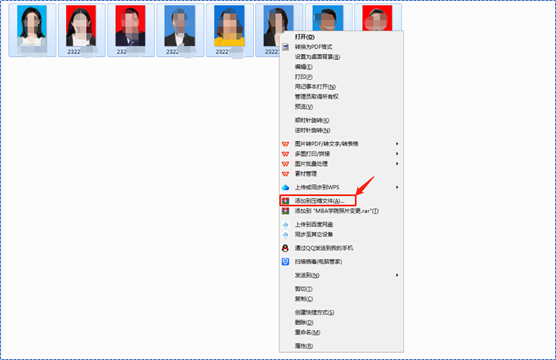
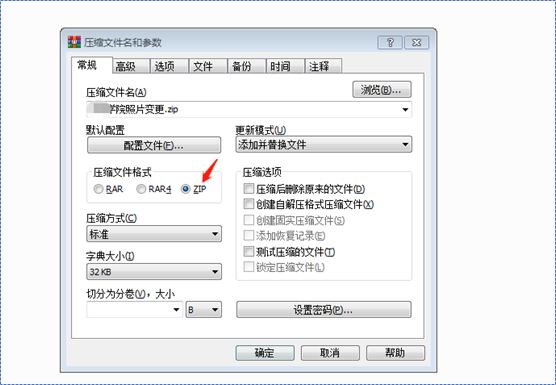
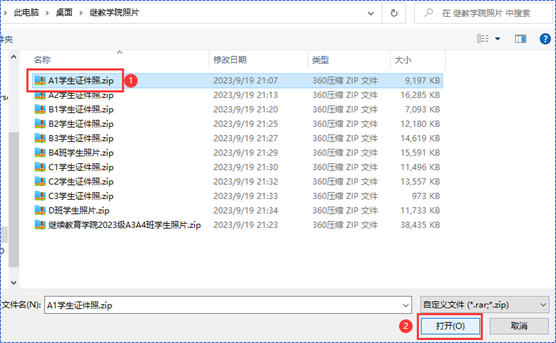
4.系统弹出文件预加载页面,勾选预加载的文件,点击【上传文件】,等待进度条到100%上传完成
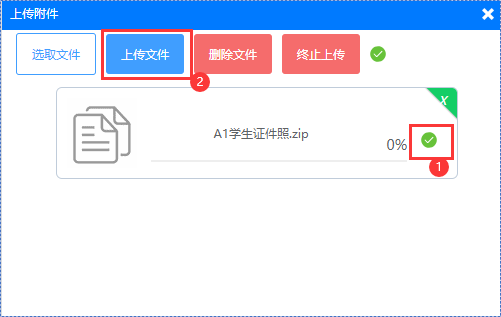
四、学生密码重置
(一)点击左侧导航栏【学生信息管理】,然后点击【在校生管理】,加载出如下页面
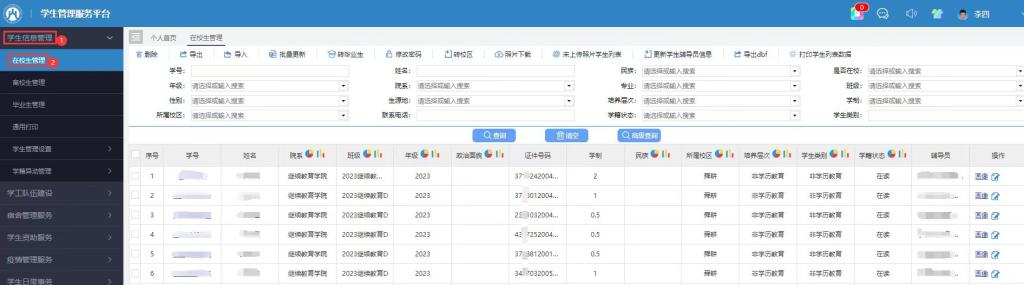
(二)勾选需要修改密码的同学,点击【修改密码】
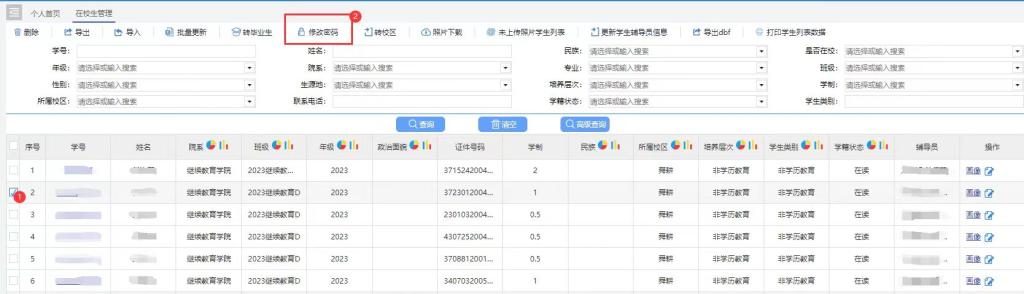
(三)弹窗出‘修改密码’的页面,‘新密码’与‘确认密码’要填写一致,点击【确定】,密码修改成功。